May 2024を更新しました:エラーメッセージの表示を停止し、最適化ツールを使用してシステムの速度を低下させます。 今すぐ入手 このリンク
- ダウンロードしてインストール こちらの修理ツール。
- コンピュータをスキャンしてみましょう。
- その後、ツールは あなたのコンピューターを修理する.
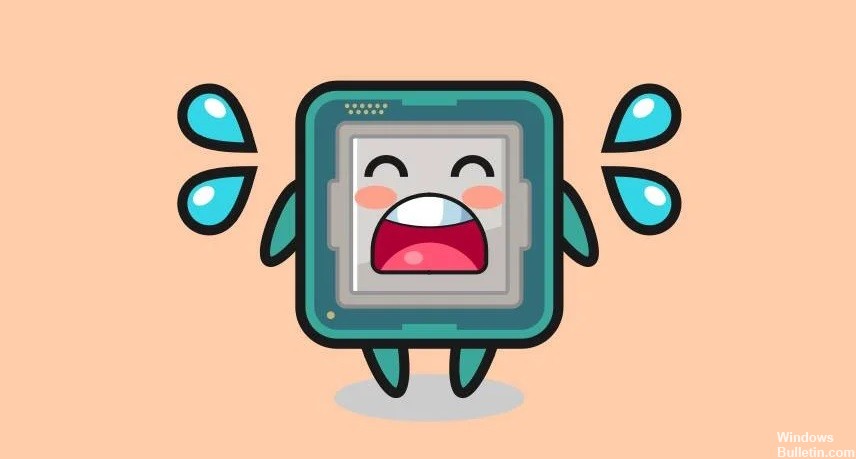
Softthinks Agent Serviceは、多くのデルのラップトップおよびコンピュータに組み込まれており、コンピュータ上のファイルおよびプログラムを定期的にバックアップするという独自の機能を備えています。 このサービスは、損傷が発生した場合にシステムを復元するために、多くのWindowsオペレーティングシステムで役立つことが証明されています。
問題は、Softthinksエージェントサービスがバックアップを実行するように構成されている場合や、コンピューター上のすべてのファイルをバックアップするトリガーがあることです。 これは、ハードドライブ容量の最大100%を少なくともXNUMX時間使用することを意味します。
Softthinksエージェントサービスがこれほど多くのハードディスクとCPUリソースを使用する理由は何ですか?

その理由は、サービスがコンピューター上のファイルをバックアップするためです。 また、毎回バックアッププロセスを開始するようにタイマーまたはトリガーが設定されています。 ハードドライブの使用量がわずか100時間で2%に達する場合があります。
一方、SoftThinks Agent Serviceは、Windows 10を正常に起動したとき、またはスタンバイモードからアクティブ化したときに通常どおり実行されます。 これは、SoftThinks AgentServiceによるハードディスクの負荷が高い理由でもあります。
SoftThinks Agent ServiceによってハードディスクとCPUの高い負荷を排除するにはどうすればよいですか?
2024 月 XNUMX 日の更新:
ファイルの損失やマルウェアからの保護など、このツールを使用してPCの問題を防ぐことができるようになりました。 さらに、最大のパフォーマンスを得るためにコンピューターを最適化するための優れた方法です。 このプログラムは、Windowsシステムで発生する可能性のある一般的なエラーを簡単に修正します。完璧なソリューションが手元にある場合は、何時間ものトラブルシューティングを行う必要はありません。
- ステップ1: PC Repair&Optimizer Toolをダウンロード (Windows 10、8、7、XP、Vista - マイクロソフトゴールド認定)。
- ステップ2:“スキャンの開始PCの問題の原因である可能性があるWindowsレジストリ問題を見つけるため。
- ステップ3:“全て直すすべての問題を解決します。

SoftThinksAgentサービスを削除します
- Windowsキー+ Rを押して、ファイル名を指定して実行を開きます。
- Controlと入力し、Enterキーを押して、コントロールパネルを開きます。
- [プログラム] -> [プログラムと機能] に移動します。
- 「DellBackupandRecovery」を見つけて選択します。
- コンピュータからプログラムを完全に削除するには、[アンインストール]オプションをクリックします。
- コンピュータを再起動します。
Softhinksエージェントサービスを無効にする
- 「Windowsキー+ R」を押して、「実行」ダイアログボックスを開きます。 管理者の権利.
- services.MSCと入力し、Enterキーを押します。
- 「サービス」ウィンドウで、「SofthinksAgentService」を検索します。
- キーボードのSキーを押すと、サービスを検索できます。
- 「Softhinksエージェントサービス」を右クリックし、「プロパティ」を選択します。
- [プロパティ]ウィンドウで、[スタートアップの種類]ドロップダウンメニューをクリックし、[無効]を選択します。
- Dell Backup Utilityを手動で実行する場合は、[手動]を選択します。
- [メンテナンスステータス]の下の[一時停止]をクリックします。 これにより、Softhinks ServiceAgentプロセスが停止します。
- [適用]-> [OK]をクリックして、変更を保存します。
- システムを再起動します。 システムを再起動した後、タスクマネージャを開き、ハードディスクの使用状況を確認します。
専門家のヒント: この修復ツールはリポジトリをスキャンし、これらの方法のいずれも機能しなかった場合、破損したファイルまたは欠落しているファイルを置き換えます。 問題がシステムの破損に起因するほとんどの場合にうまく機能します。 このツールは、パフォーマンスを最大化するためにシステムも最適化します。 それはによってダウンロードすることができます ここをクリック
よくある質問
SoftThinks Agent Serviceをオフにできますか?
- サービスを右クリックして[プロパティ]を選択します。
- [プロパティ]ウィンドウで、[スタートアップの種類]コンボボックスをクリックし、[無効]に変更します。
Softthinkを取り除く方法は?
- 「Windowsキー+ R」を押して、「実行」ダイアログボックスを開きます。
- 「サービス」と入力します。
- 「サービス」ウィンドウで、「SofthinkAgentService」を見つけます。
- 「Softhinksエージェントサービス」を右クリックし、「プロパティ」を選択します。
- [プロパティ]ウィンドウで、[スタートアップの種類]ドロップダウンメニューをクリックし、[無効]を選択します。
SoftThinksソフトウェアとは何ですか?
Softthinks Backup and Recoveryは、システムエラーの診断と修正、システムリカバリ(ユーザーデータと設定の転送を含む)、データバックアップ、およびバージョン管理を伴う継続的なバックアップを含むソフトウェアパッケージです。


